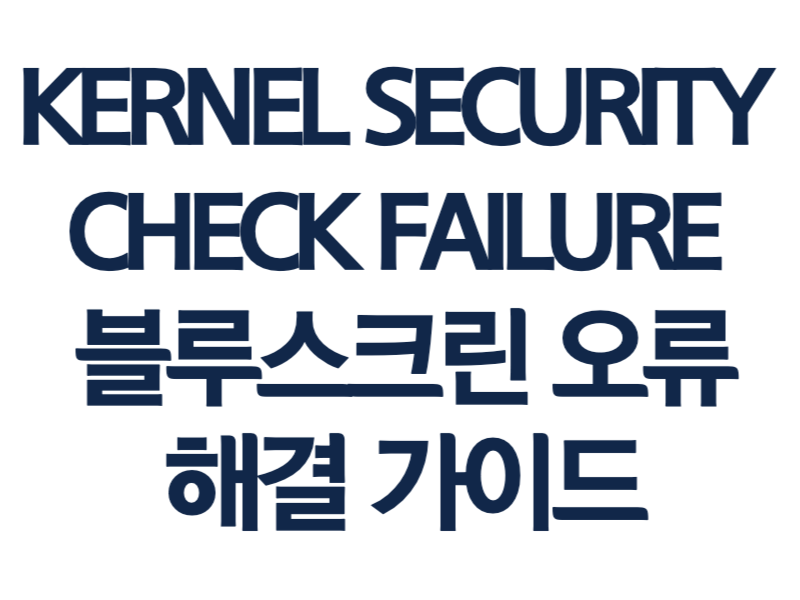
윈도우11로 업그레이드하다가 89%쯤에서 갑자기 블루스크린과 함께 "KERNEL SECURITY CHECK FAILURE"라는 오류 메시지가 뜨면 정말 당황스럽죠. 이 글에서는 실제로 자주 발생하는 이 오류의 원인과, 상황별로 적용할 수 있는 구체적인 해결 방법을 친근하게 안내해 드릴게요.
KERNEL SECURITY CHECK FAILURE 오류란?
이 오류는 윈도우가 시스템 파일을 검사하는 과정에서 심각한 문제가 발견됐을 때 나타나는 블루스크린(BSOD) 메시지예요. 주로 드라이버 충돌, 시스템 파일 손상, 하드웨어 문제, 메모리 오류, 최근 설치된 프로그램이나 업데이트의 충돌 등 다양한 원인으로 발생할 수 있답니다.
상황별 주요 원인과 해결 방법
1. 드라이버 문제 확인 및 해결
가장 흔한 원인 중 하나가 바로 드라이버 문제예요. 윈도우11로 업그레이드할 때 기존 드라이버가 호환되지 않거나, 오래된 드라이버가 충돌을 일으키면 오류가 발생할 수 있어요.
- 드라이버 업데이트 및 재설치 방법
- 시작 버튼을 마우스 우클릭 → 장치 관리자 선택
- 문제 있는 장치(특히 디스플레이, 네트워크, 저장장치) 우클릭 → 드라이버 업데이트 또는 디바이스 제거 선택
- 제거 후 재부팅하면 윈도우가 자동으로 드라이버를 다시 설치해요
- 그래도 해결되지 않으면, 제조사 공식 홈페이지에서 최신 드라이버를 직접 다운로드해 설치해보세요.
2. 시스템 파일 손상 검사 및 복구
업데이트 도중 시스템 파일이 손상됐을 수도 있어요. 이럴 땐 SFC와 DISM 같은 윈도우 내장 도구로 파일을 검사하고 복구할 수 있습니다.
- SFC 및 DISM 사용법
- 명령 프롬프트를 관리자 권한으로 실행
- 아래 명령어를 차례로 입력
sfc /scannow DISM /Online /Cleanup-Image /RestoreHealth - 검사와 복구가 끝나면 컴퓨터를 재부팅해 주세요.
3. 메모리 및 하드디스크 오류 점검
메모리(RAM)나 하드디스크에 문제가 있으면 업그레이드가 중단될 수 있어요.
- 메모리 진단 도구 실행
- Win + R →
mdsched.exe입력 후 실행 - "지금 다시 시작하여 문제 확인" 선택
- 검사 후 문제가 있다면 RAM 교체를 고려해보세요.
- Win + R →
- 디스크 오류 검사
- 명령 프롬프트(관리자)에서
chkdsk c: /f - 예약 후 재부팅하면 자동으로 디스크 검사가 진행돼요.
- 명령 프롬프트(관리자)에서
4. 최근 설치된 소프트웨어/업데이트 문제
최근 설치한 프로그램이나 업데이트가 충돌을 유발할 수도 있어요.
- 최근 설치된 업데이트 제거
- 설정 → Windows 업데이트 → 업데이트 기록 보기 → 업데이트 제거
- 문제 발생 시점의 업데이트를 선택해 제거 후 재부팅.
- 불필요한 백신, 튜닝 프로그램 등 제거
- 특히 서드파티 보안 프로그램이 충돌을 일으키는 경우가 많으니, 잠시 삭제 후 재시도해보세요.
5. 하드웨어 및 주변기기 점검
외부 저장장치, USB, 프린터 등 주변기기가 문제를 일으킬 수 있어요.
- 모든 외부 장치 분리 후 업그레이드 재시도
- 외장하드, USB, 프린터 등 모두 분리
- 그래도 안 되면 하나씩 연결해가며 원인을 찾아보세요.
6. 오버클러킹 해제
CPU나 GPU 오버클러킹 설정이 있다면 기본값으로 돌려주세요. 오버클러킹이 시스템 불안정을 유발할 수 있습니다.
7. 클린 부팅/안전 모드 시도
문제가 계속된다면 클린 부팅이나 안전 모드에서 업그레이드를 시도해보세요.
- 클린 부팅 방법
- 시스템 구성(msconfig) → 서비스 탭에서 Microsoft 서비스 숨기기 체크 → 나머지 서비스 모두 사용 안 함
- 시작 프로그램도 모두 비활성화 후 재부팅.
추가 팁 및 마무리
- 시스템 복원 지점이 있다면 오류 발생 전으로 복원해보세요.
- 그래도 해결이 안 된다면, 이벤트 뷰어로 오류 원인을 좀 더 구체적으로 확인할 수 있어요.
- 모든 방법을 시도해도 해결이 안 되면, 마이크로소프트 공식 지원이나 전문가의 도움을 받아보는 것도 좋아요.
'컴퓨터 > Windows' 카테고리의 다른 글
| 윈도우 11 24H2 업데이트 설치 오류(0xC1900101-0x20017) 해결 가이드 (0) | 2025.04.20 |
|---|---|
| 윈도우10에서 윈도우11로 도메인 환경에서 임직원이 알아채지 못하도록, 안전하게 업그레이드하는 방법 (0) | 2025.04.20 |
| Windows 11 업데이트 오류 코드 🚨0x80070002 6가지 해결 방법 (0) | 2024.10.06 |
| 휴대폰과 연결 비활성화(삭제하기) (0) | 2024.07.08 |
| 윈도우10 update error 0x8024401c 오류 해결방법 4가지 방법 (0) | 2023.08.29 |



